በዊንዶውስ ውስጥ የአስተዳዳሪ መብቶች ያለው ተጠቃሚ የኮምፒተርው ፍጹም ባለቤት እና አስተዳዳሪ ነው ፡፡ እሱ ማንኛውንም ፕሮግራም መጫን ወይም ማራገፍ ፣ አዲስ ተጠቃሚ መፍጠር እና ማናቸውንም መብቶች ሊሰጥ ይችላል ፣ ወይም በመዳፊት በአንድ ጠቅታ አንድን ሰው ሁሉንም መብቶች ያጣ እና ወደ ረሱ መላክ ይችላል። ግን በተመሳሳይ የመዳፊት ጠቅታ “ሁሉን ቻይ” ተጠቃሚው የራሱን አካውንት ከአቻ ሁሉ ወደ ኃያል እና ውስን ያደርገዋል ፡፡ የአስተዳዳሪ መብቶችን እንዴት ይመለሳሉ?
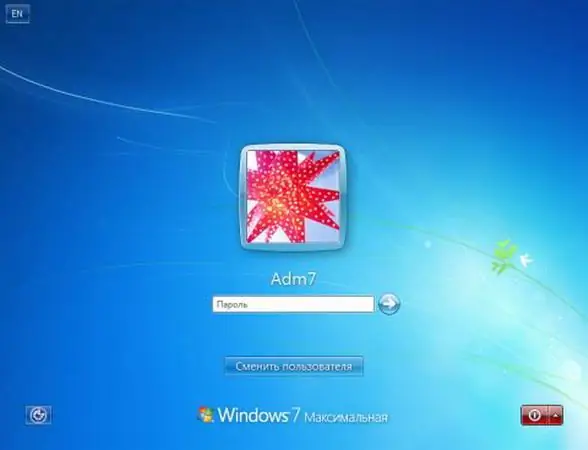
አስፈላጊ ነው
ዊንዶውስ ኮምፒተር
መመሪያዎች
ደረጃ 1
ቀላሉ መንገድ ፡፡ ከአስተዳዳሪ መብቶች ጋር በተለየ መለያ ስር ወደ ስርዓቱ ይግቡ። ከ "የመቆጣጠሪያ ፓነል" ሊደረስበት በሚችለው "የተጠቃሚ መለያዎች" አፕል ውስጥ ከፍታ የሚፈልገውን የመለያ ስም ያግኙ። የ “መለያ ለውጥ” ተግባርን ይምረጡ። ማብሪያ / ማጥፊያውን ወደ ኮምፒተር አስተዳዳሪ በመገልበጥ ፍትህን ያድርጉ ፡፡
ደረጃ 2
ግን በኮምፒተርዎ ውስጥ ከአንድ መለያዎ ውስጥ አንድ ብቻ ቢሆን ኖሮ? በ "አስተዳዳሪ" መለያ ስር ወደ ስርዓቱ ውስጥ መግባት ይችላሉ ፣ በመጀመሪያ ማንቃት አለበት። በሩጫ ሳጥኑ ውስጥ cmd ን በመተየብ የትእዛዝ መስመሩን ይጀምሩ። በሚከፈተው መስኮት ውስጥ የተጣራ የተጠቃሚ አስተዳዳሪ / ገባሪ አዎን ብለው ይተይቡ። "ጀምር - ውጣ" ን ጠቅ በማድረግ ዘግተው ይግቡ። ለአዲስ መግቢያ የተጠቃሚ ስምዎን እና የይለፍ ቃልዎን እንዲያስገቡ ይጠየቃሉ ፡፡ እንደ "አስተዳዳሪ" ተጠቃሚ ወደ ስርዓቱ ይግቡ።
ደረጃ 3
የተጠቃሚ መብቶችን ለመለወጥ እና የመለያዎን መብቶች ለመቀየር አሁን ወደተጠቀሰው ዘዴ መሄድ ይችላሉ ፡፡ በሚጫኑበት ጊዜ የእንኳን ደህና መጡ መስኮት ካለዎት እና የተጠቃሚ ስም እና የይለፍ ቃል ለማስገባት ግብዣ ካልሆነ ታዲያ የግብዣው ማያ በሚታይበት ጊዜ ወዲያውኑ የ Ctrl + Alt + Del ቁልፍን ከተጫኑ ይህንን መስኮት መጥራት ይችላሉ ፡፡
ደረጃ 4
እንዲሁም የአስተዳደር መብቶችን ከኮምፒዩተር ማኔጅመንት አፕልት ወደ አካውንት መመለስ ይችላሉ ከአውድ ምናሌው “የእኔ ኮምፒተር - ማኔጅመንት” ውስጥ ያስጀምሩት። በግራ መስኮቱ ውስጥ “አካባቢያዊ ተጠቃሚዎች” የሚለውን መግቢያ ይምረጡ እና በመደመር ምልክቱ ላይ ጠቅ ያድርጉ ፡፡ በተጠቃሚዎች አቃፊ ውስጥ ለማርትዕ መለያውን ሁለቴ ጠቅ ያድርጉ እና ወደ የቡድን አባልነት ትር ይሂዱ ፡፡ የ “አክል” ቁልፍን ጠቅ በማድረግ የአስተዳዳሪ መብቶችን ያክሉ እና በሚከፈተው በሚቀጥለው መስኮት ውስጥ “የላቀ” ቁልፍን ይጨምሩ ፡፡ የመጨረሻውን ቁልፍ "ፈልግ" ለመጫን እና በዝርዝሩ ውስጥ የመግቢያውን "አስተዳዳሪ" ለመምረጥ ይቀራል። ምርጫዎን በ Ok ያረጋግጡ።







